ppt如何更换背景图片
发布时间:2017-01-05 13:52
相关话题
你知道怎么更换幻灯片的背景图片吗?下面小编就为你介绍ppt如何更换背景图片的方法啦!
ppt更换背景图片的方法:
1.有时候我们直接更换图片或者修改背景是行不通地,这时候我们必须要进入“幻灯片母板”模式来修改。操作如下:进入“视图”选项卡,单击“幻灯片母板”,此时,就可以对模板中的内容进行修改、编辑、删除了!
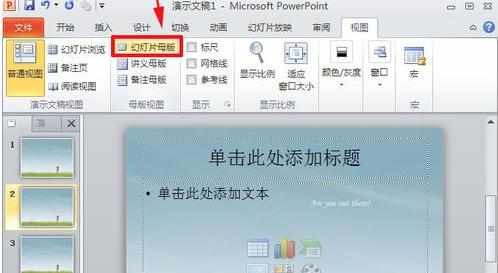
2.修改的时候,鼠标点击在“幻灯片母版”选项中的“背景”→“背景样式”的“设置背景格式”
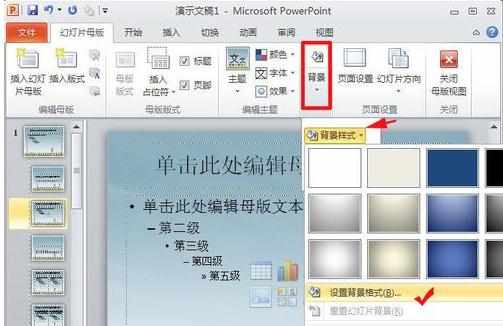
3.在弹出的“设置背景格式”窗口中,选择左侧的“填充”,就可以看到有“纯色填充”,“渐变填充”,“图片或纹理填充”,“图案填充”四种填充模式,在PPT幻灯片中不仅可以插入自己喜爱的图片背景,而且还可以将PPT背景设为纯色或渐变色。
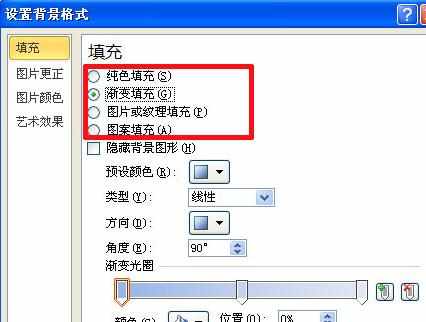
4.选择“图片或纹理填充”,单击“文件”按钮,弹出对话框“插入图片”,选择图片的存放路径,选择后按“插入”即可插入你准备好的PPT背景图片;
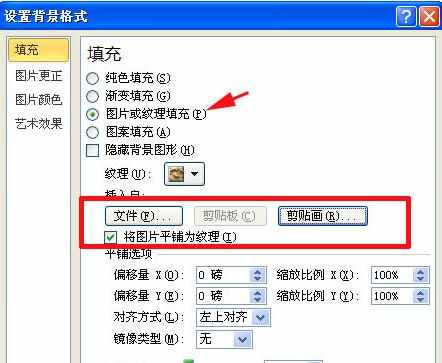
5.修改完毕后,返回到“幻灯片母板”选项卡中,单击“关闭母板视图”即可。
看来ppt如何更换背景图片的人还看了:
1.怎么更换ppt背景图片
2.怎么更换电脑桌面背景图片
3.如何替换ppt背景图片
4.WinXP怎么更换硬盘背景图片
5.PPT换背景图片的方法
6.ppt2013怎么更改背景图片

ppt如何更换背景图片的评论条评论